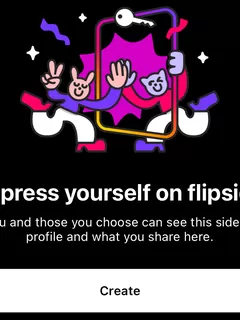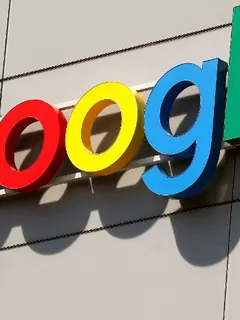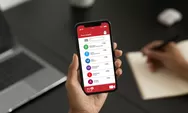Kemajuan teknologi membuat orang lebih sering menggunakan WiFi untuk internetan di perangkat elektronik, seperti PC, laptop, smartphone dan smart TV.
Biasanya, kata kunci atau password WiFi cuma perlu sekali dimasukkan ke perangkat elektronik. Karena jarang dilakukan, besar kemungkinan kita lupa dengan password WiFi.
Lalu gimana kalau ada teman atau saudara yang datang ke rumah dan meminta password WiFi? Sebenarnya kamu tak perlu panik, karena masalah ini mudah diatasi.
Baca Juga: Luksemburg, Negara Pertama di Dunia yang Menggratiskan Bus dan Wi-Fi! Indonesia Kapan?
Kamu bisa mengetahui password Wi-Fi di perangkat elektronik yang sebelumnya sudah terhubung, misalnya pada laptop, HP atau smart TV.
Nah, berikut ini Indozone bagikan cara mengetahui password Wi-Fi di laptop dengan mudah:
1. PC/Laptop Windows
- Nyalakan PC atau laptop kamu
- Jika sudah, ketik Wi-Fi Settings di kolom pencarian di Taskbar dan klik opsi Open
- Kemudian pilih Network and Sharing Center di sisi kanan layar laptop atau PC
- Klik opsi Wi-Fi (nama jaringan WiFi),
- Nantinya, muncul tampilan informasi jaringan WiFi yang sudah terhubung
- Pilih Wireless Properties dan Security
- Nah, di bawah Network Security Key klik Show Character
- Kamu akan menemukan password Wi-Fi yang terhubung
Baca Juga: Laptop Sering Lemot? Coba 5 Cara Membersihkan Sampah File Ini!
2. Macbook
- Buka Finder dan klik Go
- Di menu drop down, klik Utilities
- Lalu ke 'Keychain Access dan cari nama Wi-Fi kamu dan klik
- Setelahnya, pada menu Attributes klik Show Password
- Pada kotak perintah masukkan password Mac kamu dan pilih Allow
- Selamat, kamu bisa melihat password Wi-Fi yang terhubung
Itulah cara mengetahui password Wi-Fi di PC/laptop Windows dan Macbook dengan mudah. Silakan dicoba dan semoga membantu.